Jak odzyskać dostęp do dysku twardego, naprawić błąd uniemożliwiający otwarcie dysku twardego

W tym artykule pokażemy Ci, jak odzyskać dostęp do dysku twardego w przypadku awarii. Sprawdźmy!
Za każdym razem, gdy instalujesz nowy program lub aplikację, jest on domyślnie instalowany w katalogu C:\Program Files lub C:\Program Files (x86), w zależności od architektury systemu lub instalowanego programu. Ale jeśli kończy Ci się miejsce na dysku, możesz zmienić domyślny katalog instalacyjny programów na inny dysk. Podczas instalacji nowych programów niewiele z nich daje możliwość zmiany katalogu, ale znowu nie zobaczysz tej opcji, dlatego zmiana domyślnego katalogu instalacyjnego jest ważna.
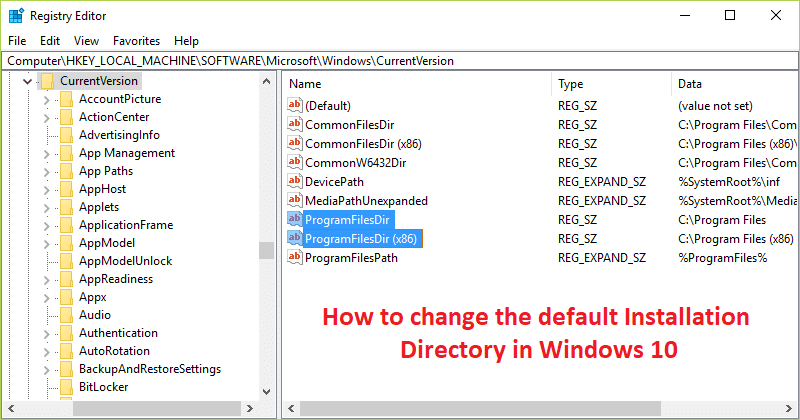
Jeśli masz wystarczająco dużo miejsca na dysku, nie zaleca się zmiany domyślnej lokalizacji katalogu instalacyjnego. Należy również pamiętać, że firma Microsoft nie obsługuje zmiany lokalizacji folderu Program Files. Stwierdza, że jeśli zmienisz lokalizację folderu Program Files, mogą wystąpić problemy z niektórymi programami firmy Microsoft lub niektórymi aktualizacjami oprogramowania.
W każdym razie, jeśli nadal czytasz ten przewodnik, oznacza to, że chcesz zmienić domyślną lokalizację instalacji programów. Więc bez marnowania czasu, zobaczmy, jak zmienić domyślny katalog instalacyjny w systemie Windows 10, wykonując poniższe kroki.
Przed kontynuowaniem utwórz punkt przywracania systemu, a także wykonaj kopię zapasową rejestru na wypadek, gdyby coś poszło nie tak.
1. Naciśnij klawisz Windows + R, a następnie wpisz regedit i naciśnij Enter, aby otworzyć Edytor rejestru.

2. Przejdź do następującej ścieżki rejestru:
HKEY_LOCAL_MACHINE OPROGRAMOWANIE Microsoft Windows Aktualna wersja
3. Upewnij się, że podświetliłeś CurrentVersion, a następnie w prawym okienku kliknij dwukrotnie klawisz ProgramFilesDir .
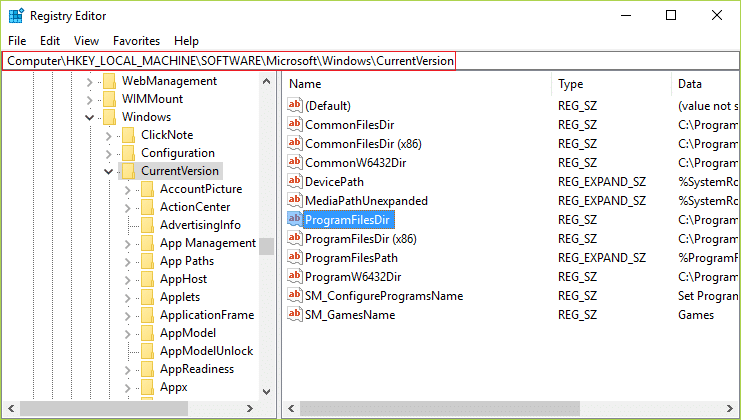
4. Teraz zmień domyślną wartość C:\Program Files na ścieżkę, w której chcesz zainstalować wszystkie programy, na przykład D:\Programs Files.
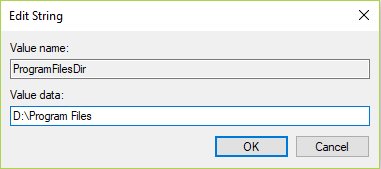
5. Jeśli masz 64-bitową wersję systemu Windows, musisz również zmienić ścieżkę w DWORD ProgramFilesDir (x86) w tej samej lokalizacji.
6. Kliknij dwukrotnie ProgramFilesDir (x86) i ponownie zmień lokalizację na coś w rodzaju D:\Programs Files (x86).
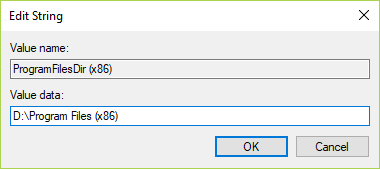
7. Uruchom ponownie komputer, aby zapisać zmiany i spróbuj zainstalować program, aby sprawdzić, czy jest zainstalowany w nowej lokalizacji określonej powyżej.
Zalecana:
To wszystko, czego z powodzeniem nauczyłeś się Jak zmienić domyślny katalog instalacyjny w systemie Windows 10, ale jeśli nadal masz jakieś pytania dotyczące tego artykułu, możesz je zadać w sekcji komentarza.
W tym artykule pokażemy Ci, jak odzyskać dostęp do dysku twardego w przypadku awarii. Sprawdźmy!
Na pierwszy rzut oka AirPodsy wyglądają jak każde inne prawdziwie bezprzewodowe słuchawki douszne. Ale wszystko się zmieniło, gdy odkryto kilka mało znanych funkcji.
Firma Apple wprowadziła system iOS 26 — dużą aktualizację z zupełnie nową obudową ze szkła matowego, inteligentniejszym interfejsem i udoskonaleniami znanych aplikacji.
Studenci potrzebują konkretnego typu laptopa do nauki. Powinien być nie tylko wystarczająco wydajny, aby dobrze sprawdzać się na wybranym kierunku, ale także kompaktowy i lekki, aby można go było nosić przy sobie przez cały dzień.
Dodanie drukarki do systemu Windows 10 jest proste, choć proces ten w przypadku urządzeń przewodowych będzie się różnić od procesu w przypadku urządzeń bezprzewodowych.
Jak wiadomo, pamięć RAM to bardzo ważny element sprzętowy komputera, który przetwarza dane i jest czynnikiem decydującym o szybkości laptopa lub komputera stacjonarnego. W poniższym artykule WebTech360 przedstawi Ci kilka sposobów sprawdzania błędów pamięci RAM za pomocą oprogramowania w systemie Windows.
Telewizory Smart TV naprawdę podbiły świat. Dzięki tak wielu świetnym funkcjom i możliwościom połączenia z Internetem technologia zmieniła sposób, w jaki oglądamy telewizję.
Lodówki to powszechnie stosowane urządzenia gospodarstwa domowego. Lodówki zazwyczaj mają dwie komory: komora chłodna jest pojemna i posiada światło, które włącza się automatycznie po każdym otwarciu lodówki, natomiast komora zamrażarki jest wąska i nie posiada światła.
Na działanie sieci Wi-Fi wpływa wiele czynników poza routerami, przepustowością i zakłóceniami. Istnieje jednak kilka sprytnych sposobów na usprawnienie działania sieci.
Jeśli chcesz powrócić do stabilnej wersji iOS 16 na swoim telefonie, poniżej znajdziesz podstawowy przewodnik, jak odinstalować iOS 17 i obniżyć wersję iOS 17 do 16.
Jogurt jest wspaniałym produktem spożywczym. Czy warto jeść jogurt codziennie? Jak zmieni się Twoje ciało, gdy będziesz jeść jogurt codziennie? Przekonajmy się razem!
W tym artykule omówiono najbardziej odżywcze rodzaje ryżu i dowiesz się, jak zmaksymalizować korzyści zdrowotne, jakie daje wybrany przez Ciebie rodzaj ryżu.
Ustalenie harmonogramu snu i rutyny związanej z kładzeniem się spać, zmiana budzika i dostosowanie diety to niektóre z działań, które mogą pomóc Ci lepiej spać i budzić się rano o odpowiedniej porze.
Proszę o wynajem! Landlord Sim to mobilna gra symulacyjna dostępna na systemy iOS i Android. Wcielisz się w rolę właściciela kompleksu apartamentowego i wynajmiesz mieszkania, a Twoim celem jest odnowienie wnętrz apartamentów i przygotowanie ich na przyjęcie najemców.
Zdobądź kod do gry Bathroom Tower Defense Roblox i wymień go na atrakcyjne nagrody. Pomogą ci ulepszyć lub odblokować wieże zadające większe obrażenia.













